サーティファイは、2021年より「リモートWebテスト」による試験実施を開始しました。
リモートWebテストは、「2つのカメラ」と「7つのAI」による不正監視機能を搭載し、在宅・在社受験の利便性と、公平・公正な試験実施の両立を叶えた受験システムです。
①インターネット接続環境、②受験用端末(PCまたはタブレット)、③スマートフォン、④スマートフォンスタンド、⑤静かな個室 をご用意いただければ、全国どこからでも、海外からでもご受験いただけます。
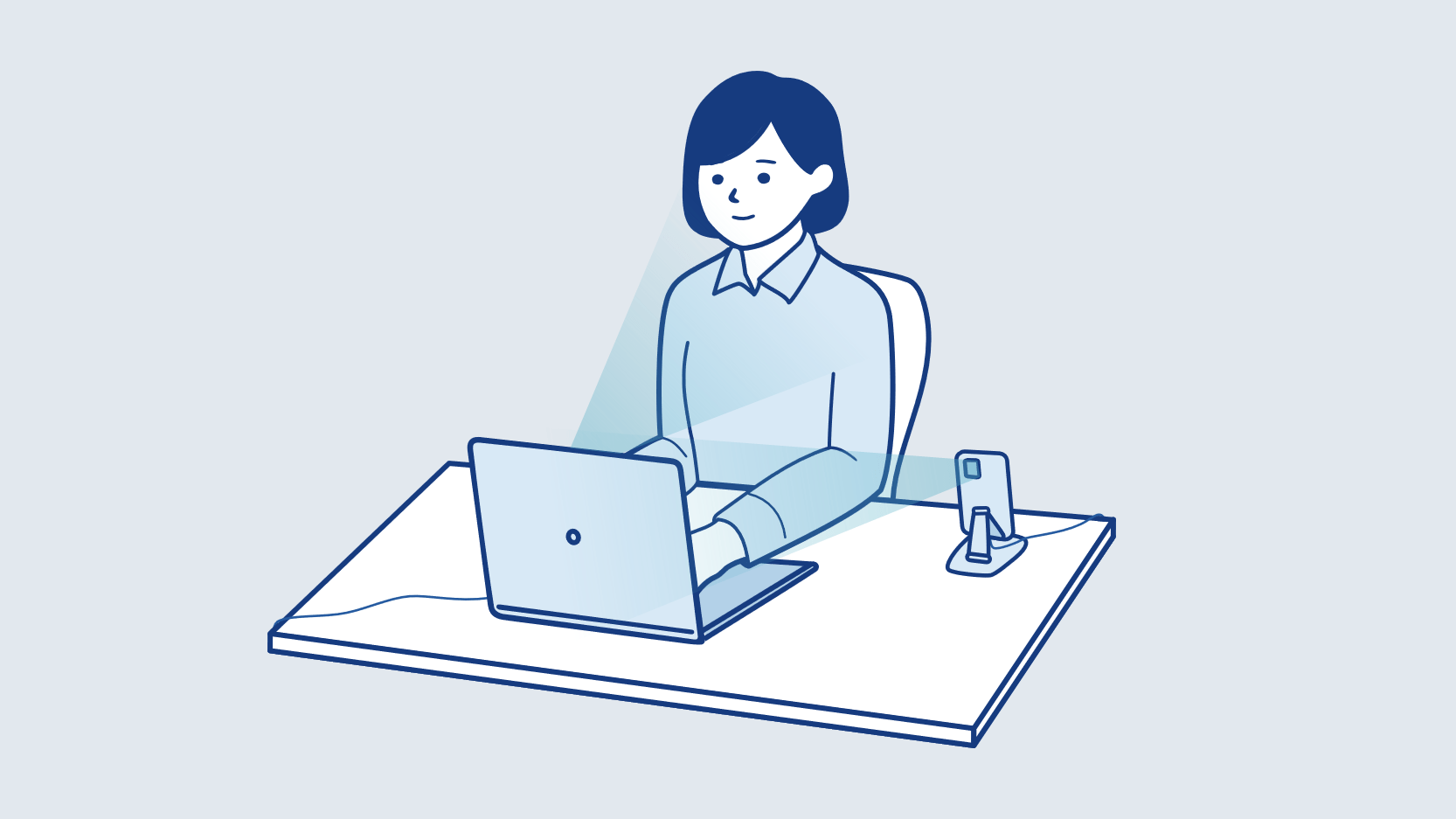
※試験中に通信制限がかかるおそれのあるWi-Fiサービスやテザリング等でのご受験はお控えください。
※通信状況が十分かどうかは、「資格受付ONLINE」マイページ内で計測、確認いただけます。
パソコンまたはタブレット
※実技系試験ではタブレットを使用できません
|
OS |
Windows または macOS
|
|---|---|
|
ブラウザ |
最新版の Google Chrome・Edge・Safari・Firefox
|
|
タブレットで受験可能な試験 ※実技系試験はパソコンで受験してください。 |
・情報処理技術者能力認定試験
|
|---|---|
|
OS |
Android または iPadOS |
|
ブラウザ |
Androidの場合:Google Chrome
|
|
画面サイズ |
8.3インチ以上
|
|
キーボード |
ビジネスコンプライアンス検定 上級 のみ、外付けキーボードを必須とします。
|
※補助(サブ)カメラとして使用します
|
OS |
Android(Android 11以上) または iOS(iOS 11 以上) |
|---|---|
|
ブラウザ |
Androidの場合:Google Chrome
|
※受験用端末にカメラ・マイクが内蔵されていない場合、外付けカメラ・外付けマイクもご用意ください。
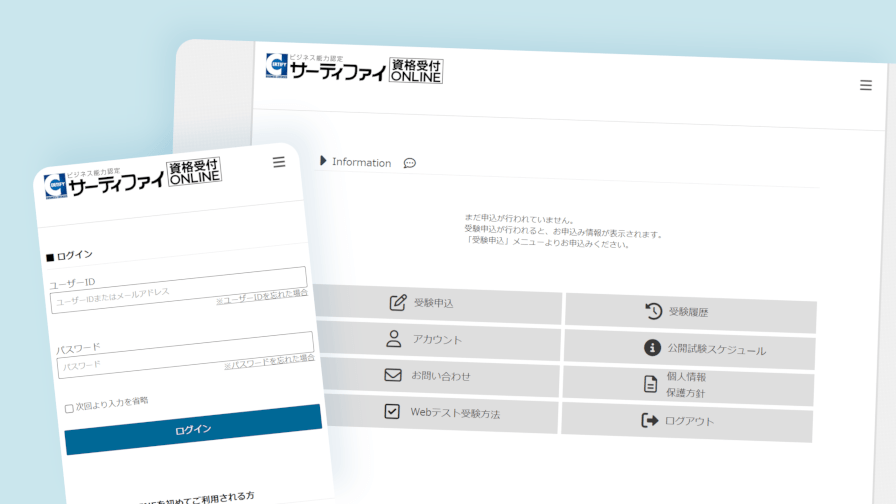
お申し込みから受験、結果の受け取りまで、
すべて「資格受付 ONLINE」マイページ
でお手続きいただきます。
まずは「資格受付 ONLINE」アカウントを
作成してください。
| STEP1 |
資格受付ONLINEアカウント登録 |
|---|---|
| STEP2 |
資格受付ONLINEマイページから受験申込 申込前にマイページ内「Webテスト受験方法」ページにざっと目を通し、 リモートWebテスト受験のための準備ができそうかどうか、よくご確認ください。 |
| STEP3 |
カメラ・マイクの動作確認&通信環境の確認 マイページ内「Webテスト受験方法」ページに記載されている手順に沿って、 「カメラとマイクが正しく動作するか」「通信速度が十分か」を確認してください。 |
| STEP4 |
受験環境セッティング マイページ内「Webテスト受験方法」ページに記載されている 「不正定義と受験環境の作り方」を読みながら、機材のセッティングを試したり、持込の禁止されている物品を移動したり、受験中室内を静かに保つためにご家族等と調整をしたりしてください。 |
| STEP5 |
受験 試験当日は、決められた試験開始時間内にマイページにログインし、受験を開始してください。カメラやマイク等の機材設定後、回答開始となります。 安心サポート 受験中に不慮のトラブルが発生した場合は、事務局へお電話ください。サポートいたします。
|
| STEP6 |
受験結果を受領 試験後1か月を目処に合否通知メールをお届けします。マイページにログインし、合否結果をご確認ください。
|
以下は一例です。実際の受験前には「資格受付ONLINE」マイページ内「Webテスト受験方法」ページに記載されている 「不正定義と受験環境の作り方」を必ずお読みください。

| 禁止物品の持ち込み |
受験時、周囲に受験用機材以外の電子機器や書籍、ノート等を置くことはできません。 ※情報処理技術能力認定試験・C言語プログラミング能力認定試験(2・3級)・Java™プログラミング能力認定試験(2・3級)・Pythonプログラミング能力認定試験のみ、以下の条件のもと筆記用具およびメモ用紙の使用を認めています。 メモ使用条件・試験終了後、使用したメモ用紙は速やかに廃棄してください。
|
|---|---|
| 第三者の補助による不正が疑われる行為 |
「室内に他の人がいる」「イヤホンをしている」「声を出している」などは、第三者の補助を受けて不正行為をしているとみなします。 ※「小さい子どもが室内へ入ってきてしまった」「少しだけため息が声に出てしまった」など偶発的なものに関しては、ただちに試験無効とはならず、人の目によるチェックで不正の疑いがないと確認される場合もあります。 |
| 不正監視を困難にする行為 |
「顔が隠れている」「カメラに長時間顔や PC 画面が写っていない」「マイクが入っていない」「離席する」などにより適正な不正監視が困難な場合、試験が無効となる可能性があります。 |
「AIによる不正検知」がされても、即失格となるわけではありません。検知情報をもとに人の目による入念な確認を経て、最終的な不正判定がなされます。また、その過程で受験者本人に状況確認のご連絡を差し上げる場合があります。
| 試験中 | 2つのカメラと7つのAIで不正指数を算出・不正の疑いを検知 |
|---|---|
| 試験直後~数日間 | AIの検知をもとに人の目で映像・音声のチェック(一次判断) |
| 数日後 | さらに別の人の目で映像・音声のチェック(二次判断) |
| 結果発表前 | 最終判定会議で有効・無効を判定 |
完全な個室であれば受験可能です。周囲に他の人がいるオープンスペースや、左右に仕切りはあるものの天井部分が空いている半個室型スペースなどでは受験いただけません。
複数モニターを使用しての受験はお断りしています。室内に複数のモニターが設置されている場合、受験に使用しないモニターは電源をオフにしてください。
デスクトップパソコンでもご受験いただけます。ただし、受験者の姿を映せるPC側カメラが必要ですので、外部モニターにカメラが内蔵されていない場合、別途外付けカメラのご準備をお願いします。また、スマートフォン側カメラでPC画面の四隅を映していただく必要があります。大きいモニターですとカメラに四隅が収まりきらない場合がありますので、設置状況をよくご確認ください。
はい。トラブル時にはご遠慮なくお電話ください。一度スマートフォンのリモートWebテストシステムとの接続を解除していただくこととなりますが、トラブル対応後、対応にかかった分の試験時間を必要に応じて延長したうえで、試験再開いただけるようサポートいたします。
2023年6月以降の公開試験から、タブレットでのご受験が可能となりました。
© Certify Inc. All Rights Reserved.